FAQ "HiTooler Image Inpainter"
Comment supprimer rapidement quelqu’un d’une photo ?
1. Téléchargez et installez « HiTooler Image Inpainter » et ouvrez-le après l'installation. S'il est déjà installé, vous pouvez l'ouvrir directement.
2. Cliquez sur le panneau "Supprimer l'objet" sur le côté gauche de "HiTooler Image Inpainter".

3. Cliquez sur le bouton Importer ou faites glisser une photo vers la zone d'affichage de l'image pour ouvrir une photo.
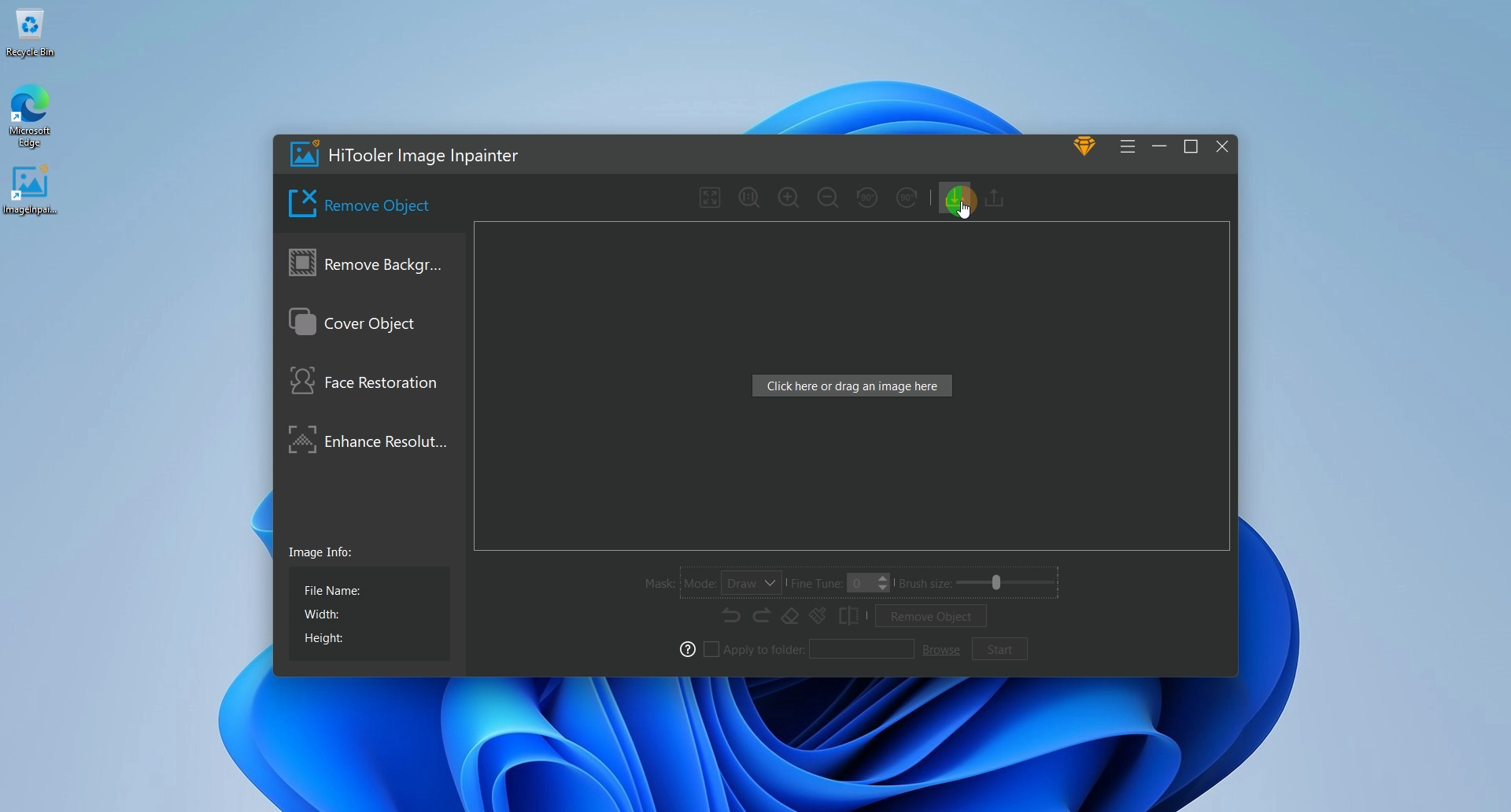
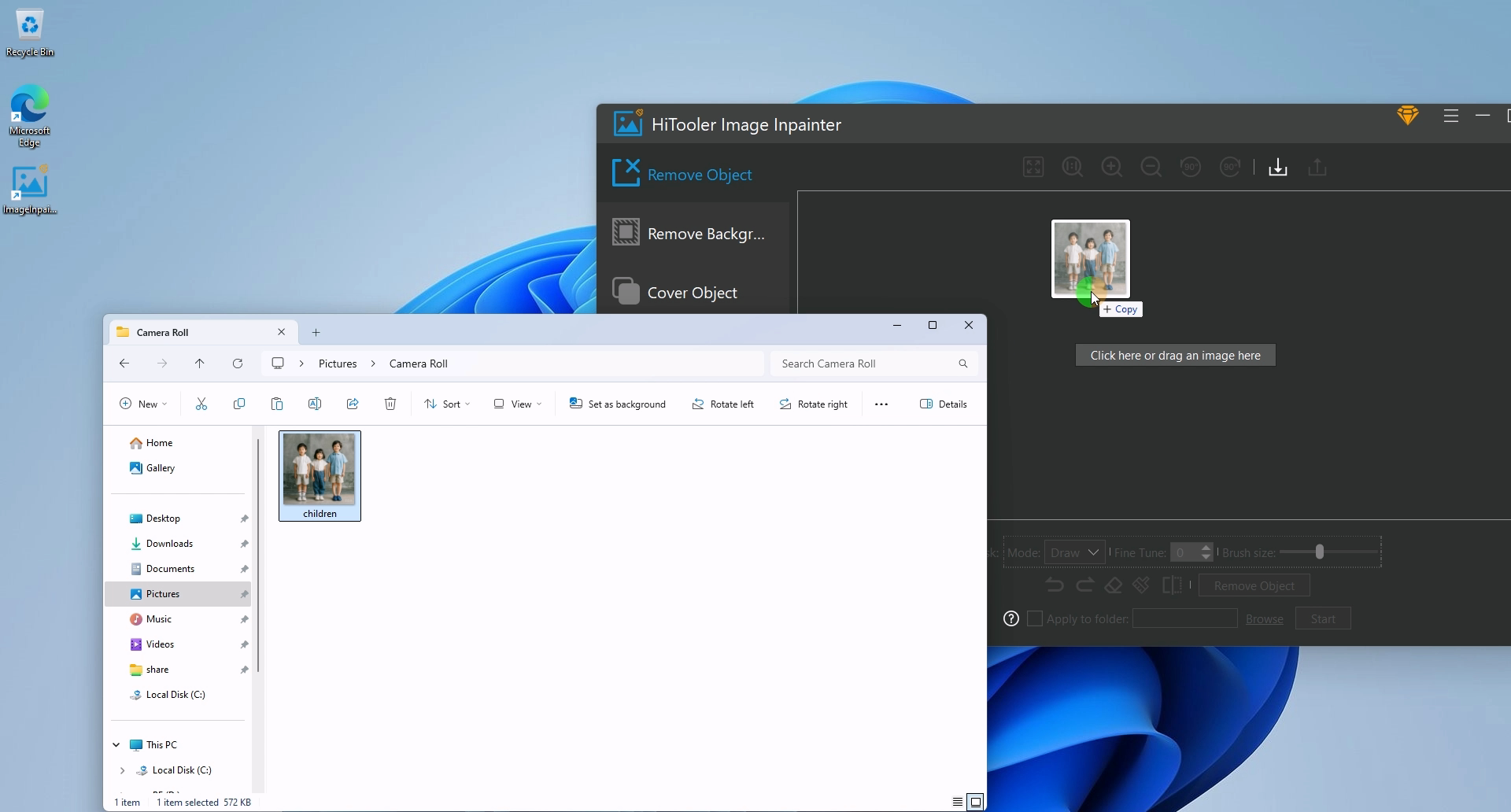
4. Recherchez la zone « Masque » dans la zone d'options sous la zone d'affichage de l'image et sélectionnez le mode « Masque » comme « Sélectionner ». Vous pouvez maintenant sélectionner rapidement le portrait à supprimer en déplaçant la souris dans l'image, puis cliquer sur le bouton gauche de la souris après la sélection. Notez que le « Masque » doit couvrir la totalité du portrait à supprimer.
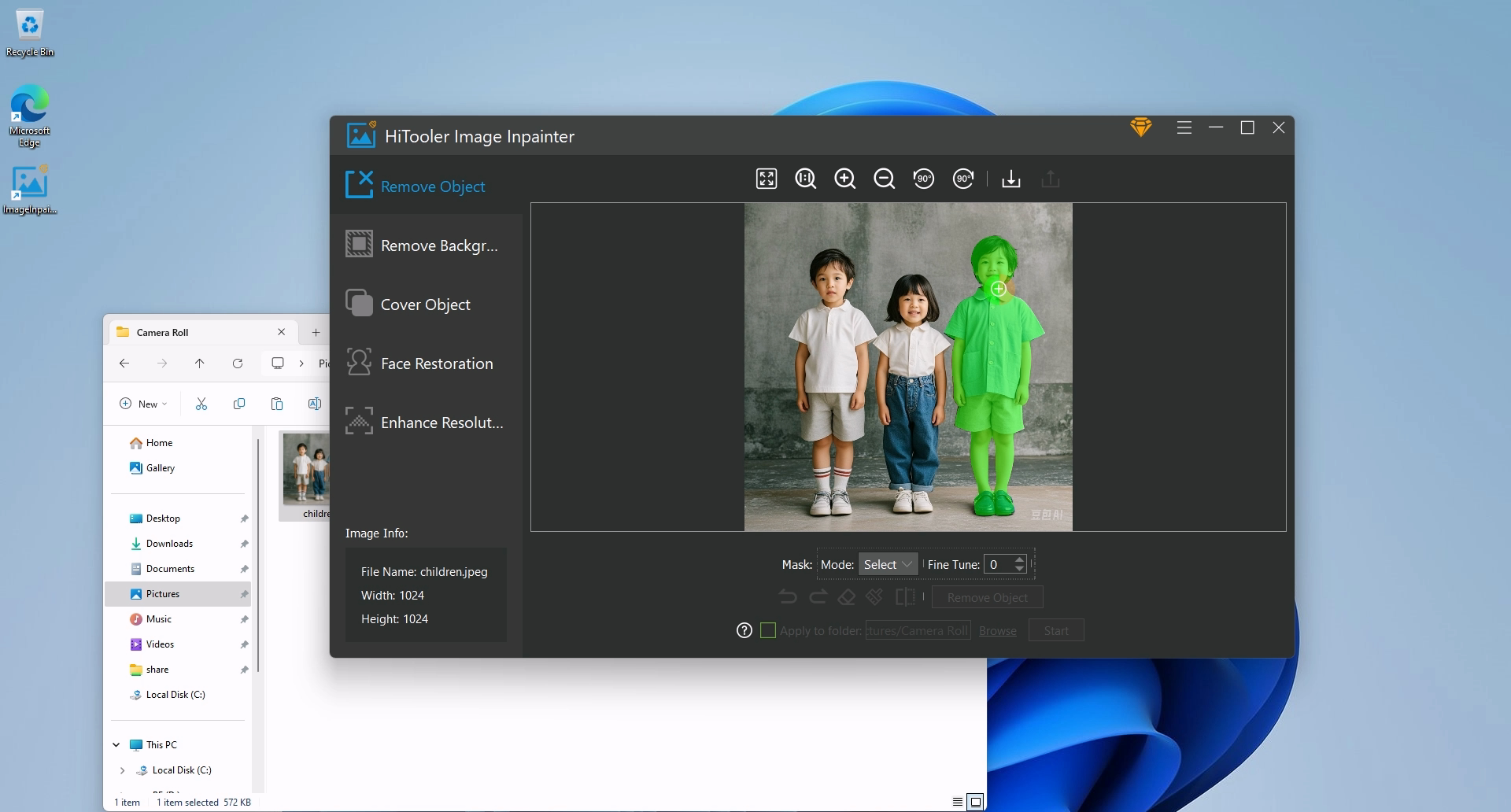
5. Si le masque sélectionné en déplaçant la souris ne couvre pas tout le portrait, vous pouvez sélectionner le mode "Masque" comme "Dessiner" pour compléter manuellement le masque. Si le masque sélectionné en déplaçant la souris couvre des zones autres que le portrait, vous pouvez cliquer sur l'icône "Gomme" pour passer en mode Supprimer et supprimer manuellement la zone indésirable. Cliquez à nouveau sur l'icône "Gomme" pour quitter le mode de suppression. Notez que si vous êtes en mode Supprimer et que le mode « Masque » est en mode « Sélection », le masque de la zone que vous avez sélectionnée sera supprimé.
6. Une fois le « Masque » terminé, cliquez sur le bouton « Supprimer l'objet » ci-dessous et attendez la fin de la suppression. Notez qu'il sera un peu plus lent lors de la première utilisation car les données de l'IA doivent être chargées.
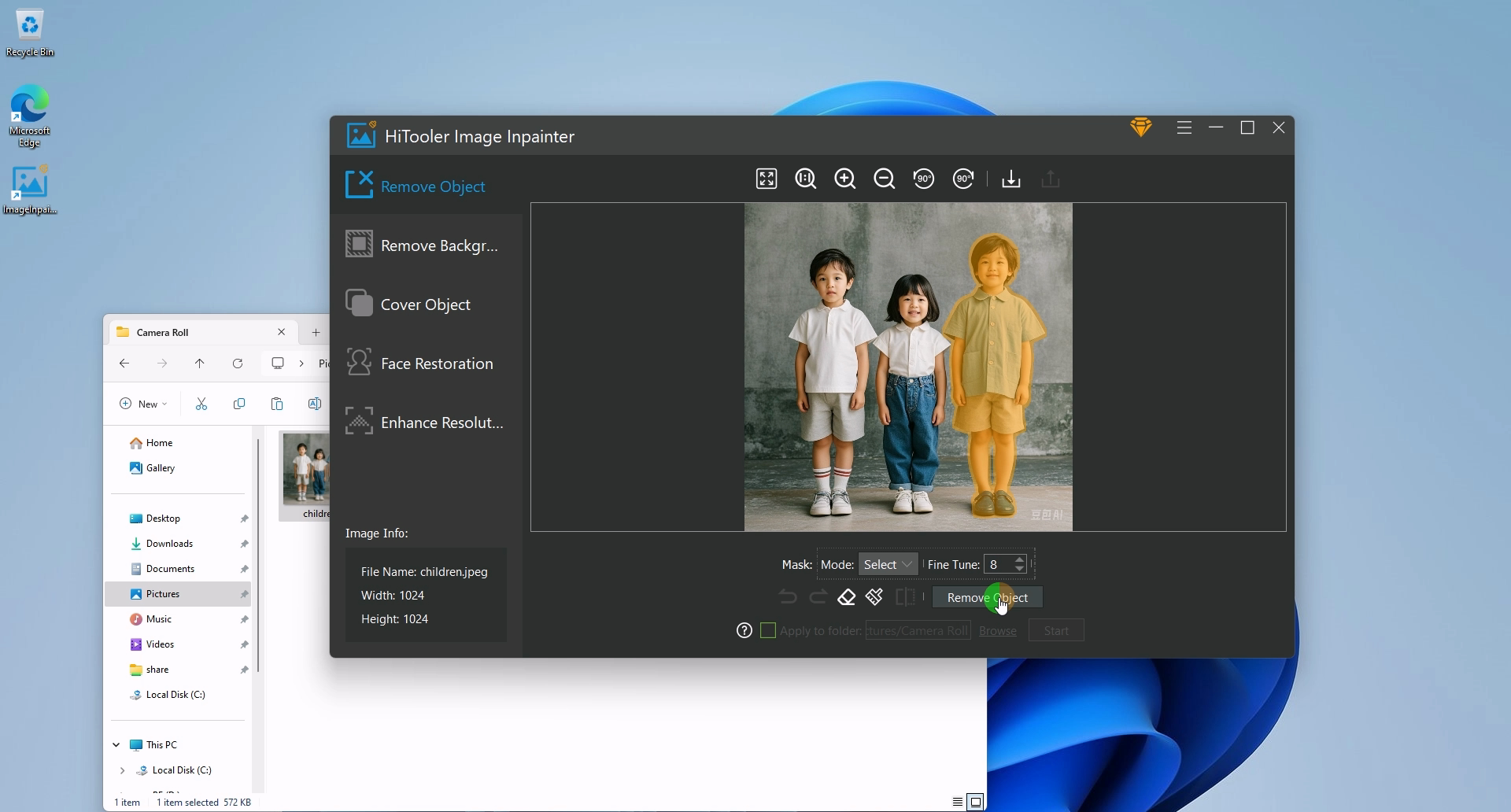









 Contactez-nous
Contactez-nous